Índice
Ainda a descarregar linhas pontilhadas de stock? Não é preciso. É provavelmente mais rápido fazer uma linha pontilhada sozinho do que procurar uma grátis online.
Eu sabia que fazer uma linha tracejada era fácil, mas tive dificuldade em descobrir onde estava a opção da linha tracejada.
Cap & Corner e o valor do traço são as duas configurações de teclas que você precisará trabalhar. Fora isso, você também pode fazer uma linha pontilhada, criando um novo pincel.
Neste tutorial, vou mostrar-lhe como fazer uma linha pontilhada usando dois métodos simples, juntamente com algumas dicas adicionais.
Vamos mergulhar!
2 maneiras de fazer uma linha pontilhada no Adobe Illustrator
Você pode fazer uma linha pontilhada criando um novo pincel, ou alterar as configurações de traços e editar a linha tracejada.
Nota: as capturas de tela são retiradas do Adobe Illustrator CC 2021 versão Mac. Windows ou outras versões podem parecer diferentes.
Método 1: Criar uma linha pontilhada
Passo 1: Selecione a Ferramenta Ellipse e crie um pequeno círculo.
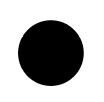
Passo 2: Arraste o círculo para o Painel de Pincéis. Se ainda não estiver aberto, você pode abrir o Painel de Pincéis a partir do menu suspenso Janela > Pincéis .

Quando você arrasta o círculo para o painel Escovas, esta janela de diálogo Nova Escova aparecerá, e você verá que a opção padrão de escova é Pincel de dispersão Clique OK .
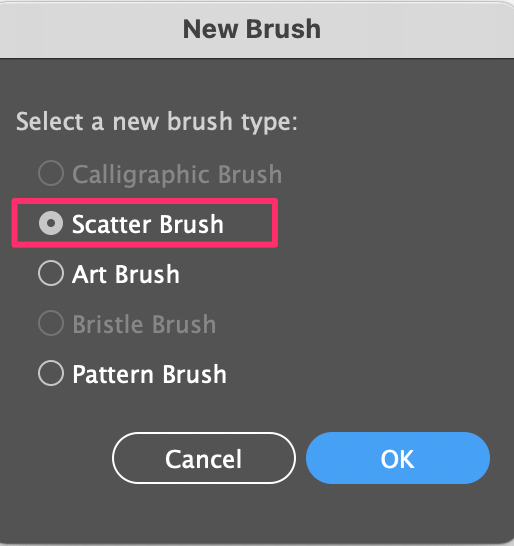
Uma vez que você clique OK Você pode mudar o nome do pincel e deixar o resto das configurações por enquanto.
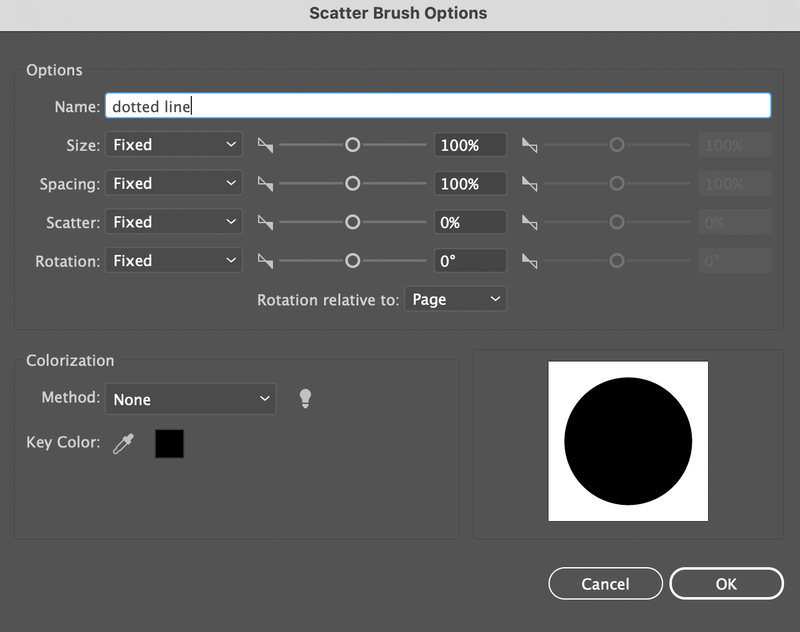
Passo 3: Selecione o Ferramenta de segmento de linha para traçar uma linha.

Passo 4: Volte ao painel Escovas e selecione o pincel de linha pontilhada que você acabou de criar. Você vai ver algo como isto.

Como pode ver, não há espaço entre os pontos e eles são muito grandes.
Passo 5: Clique duas vezes sobre o pincel no painel Pincel para abrir novamente a janela Opções de Pincel de Dispersão. Verifique o Pré-visualização e ajustar a caixa Tamanho e Espaçamento para obter um resultado que funcione melhor para si.
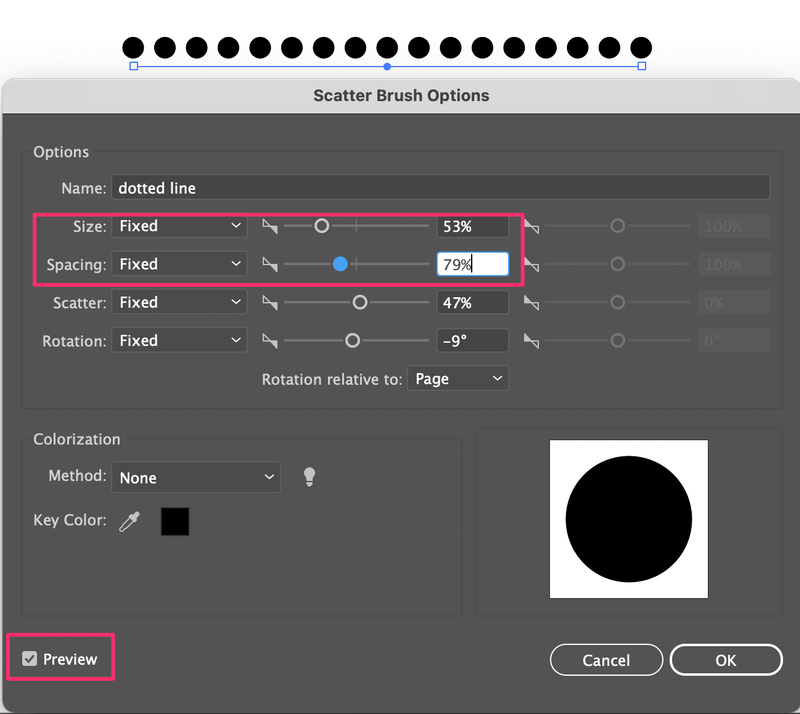
Método 2: Alterar o estilo do traço
Passo 1: Use o Ferramenta de segmento de linha para traçar uma linha.
Passo 2: Vá para o Aparência painel e clique em Stroke .
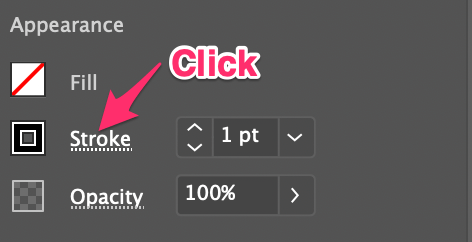
Passo 3: Ajuste as configurações. Agora você terá algumas opções para ajustar a linha. Mude a tampa para Boné redondo e Corner para Junte-se a nós (a opção do meio para ambos).
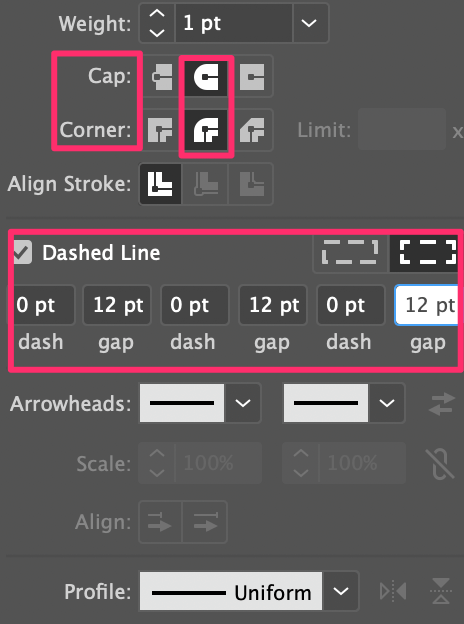
Verifique o Linha tracejada caixa, e alterar todos os valores de traço para 0 pt. O valor do intervalo determina a distância entre os pontos, quanto maior o valor, maior a distância. Por exemplo, eu coloquei 12 pt e parece que é assim.

Se você quiser fazer os pontos maiores, basta selecionar a linha e aumentar o peso do traço.


Dicas adicionais
Se você quiser fazer formas tracejadas ou pontilhadas. Você pode selecionar qualquer uma das ferramentas de forma e depois mudar o estilo do traço.
Por exemplo, se você quiser criar um retângulo pontilhado. Selecione a Ferramenta Retângulo para desenhar um retângulo, e então mude o traçado usando um dos métodos acima. Você também pode mudar a cor da linha pontilhada mudando a cor do traçado.
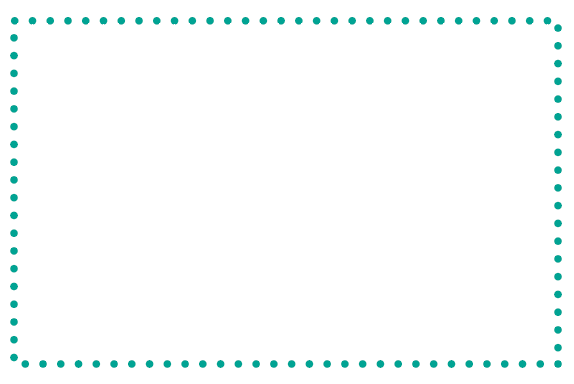
Queres tornar as linhas mais divertidas? Podes mudar o Perfil. Que tal isto?
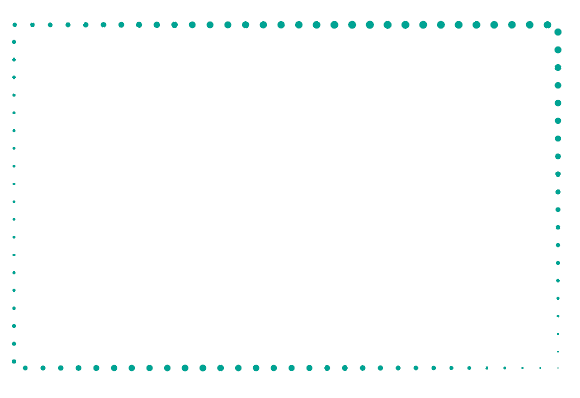
Envolvimento
Ambos os métodos lhe dão a flexibilidade de editar o tamanho e o espaçamento, mas se você quiser mudar a cor da linha pontilhada, você precisará mudar a cor do traço.
Tecnicamente você pode criar um pincel colorido, mas quantas vezes você vai usar a mesma cor? É por isso que mudar a cor do traço é mais eficaz.

